تنشيط الترخيص
سيؤدي تثبيت PDF Extra وتشغيله ببساطة إلى تشغيل الإصدار المجاني من برنامجنا، والذي رغم أنه قابل للاستخدام، إلا أنه محدود الميزات إلى حد ما. لحسن الحظ، يمكنك بسهولة تنشيط الترخيص الخاص بك من موقعنا على الويب أو مباشرة من داخل التطبيق إما باستخدام حساب أو مفتاح تسلسلي.
دع ’ قم بفحص كلا الخيارين بمزيد من التفصيل.
تفعيل PDF Extra بحساب
إنشاء حساب
يمكنك إنشاء حساب حساب جديد عن طريق بتسجيل الدخول باستخدام حساب Google أو Facebook أو Apple موجود، بالإضافة إلى إنشاء حساب PDF Extra منفصل. للوصول إلى بوابة تسجيل دخول المستخدم، انقر على أيقونة المستخدم الموجودة في الزاوية اليمنى العليا من موقعنا، بجوار شريط البحث.
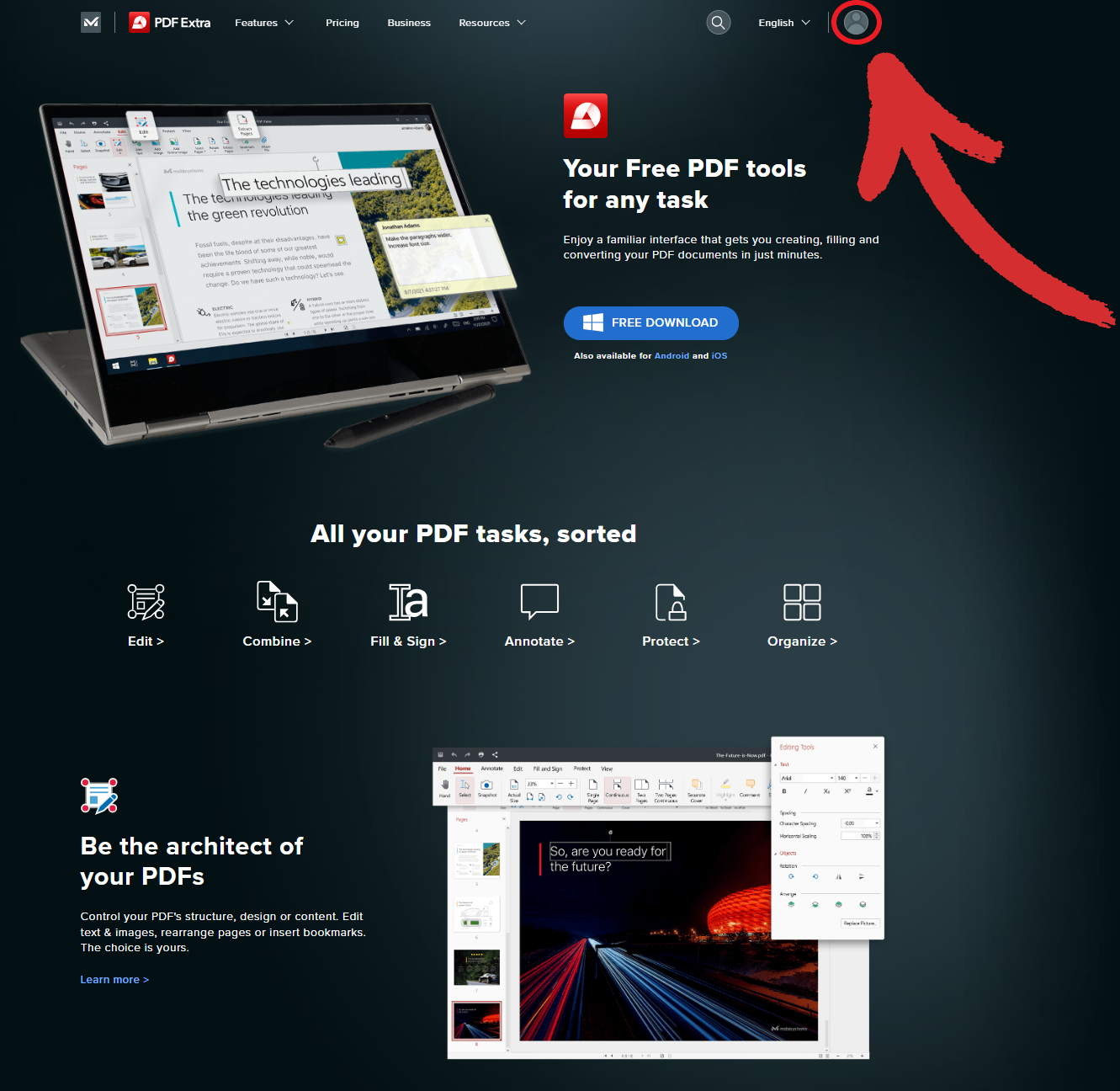
في حالة عدم ’ إذا كنت لا ترغب في استخدام أي من حساباتك الحالية لأسباب أمنية أو لأسباب أخرى، فيمكنك إنشاء حساب جديد تمامًا بالنقر فوق “ سجل الآن ” الرابط الموجود أسفل خيارات تسجيل الدخول.
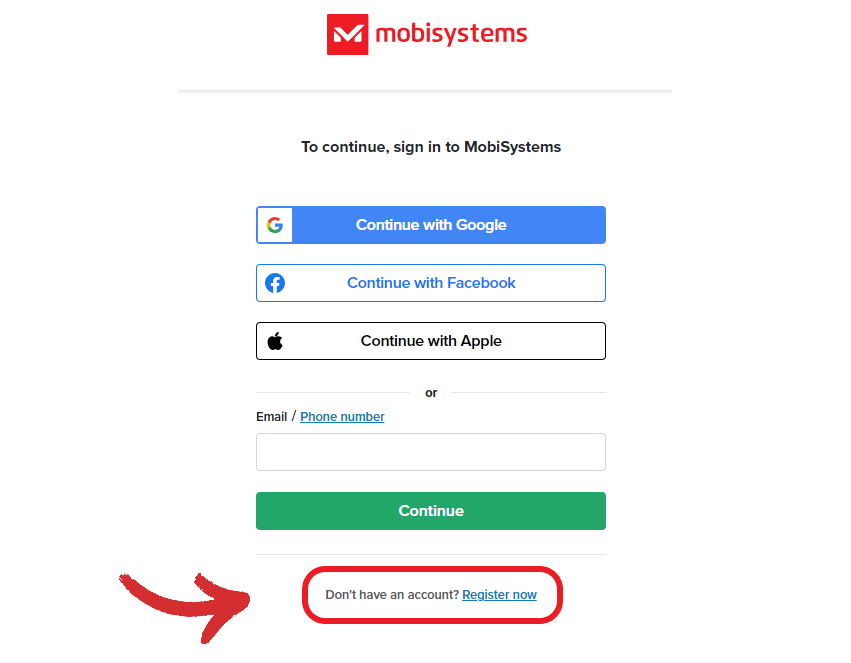
بعد ذلك، ما عليك سوى ملء بعض التفاصيل، مثل بريدك الإلكتروني والاسم الكامل وكلمة المرور لإنشاء حساب PDF Extra.
لتسجيل الدخول إلى حسابك الذي تم إنشاؤه حديثًا:
- ارجع إلى لوحة تسجيل الدخول واكتب البريد الإلكتروني وكلمة المرور الخاصين بملف PDF الإضافي.
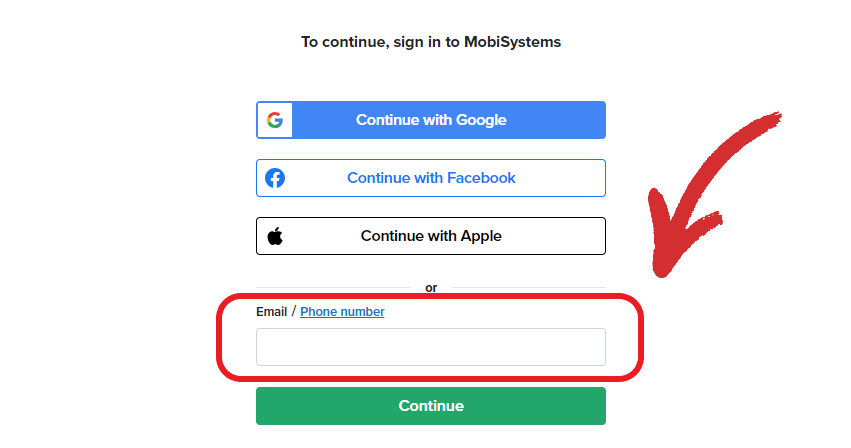
- ستتم إعادة توجيهك إلى صفحتنا الرئيسية. للوصول إلى إعدادات حسابك، انقر على أيقونة المستخدم مرة أخرى ثم على “ حسابي ” .
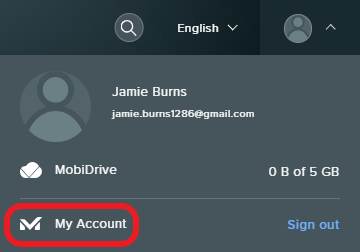
- سيتم فتح نافذة جديدة تحتوي على قائمة بجميع اشتراكات MobiSystems النشطة حاليًا، والوصول السريع إلى سحابة MobiDrive، وخيار لتنشيط PDF Extra باستخدام مفتاح تسلسلي (المزيد حول ذلك لاحقًا). يمكنك أيضًا تغيير اسم ملفك الشخصي وكلمة المرور، أو إضافة عنوان بريد إلكتروني جديد، أو حتى حذف حسابك، مما سيؤدي إلى مسح بيانات حسابك.
تفعيل الموقع
- قم بتسجيل الدخول إلى الملف الشخصي للمستخدم .
- انقر على “ حسابي ” .
- ابحث عن “ التنشيط باستخدام المفتاح ” والصق المفتاح الخاص بك.
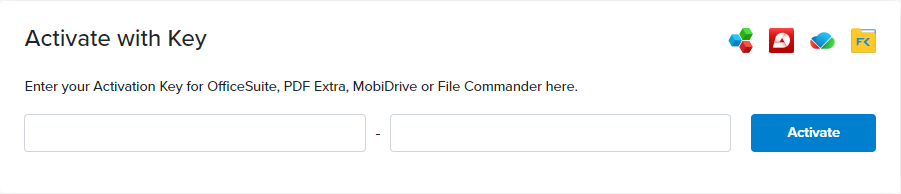
- انقر “ تفعيل ” .
التنشيط داخل التطبيق
- قم بتشغيل PDF Extra.
- انتقل إلى “ الحساب ” → “ تسجيل الدخول ” .
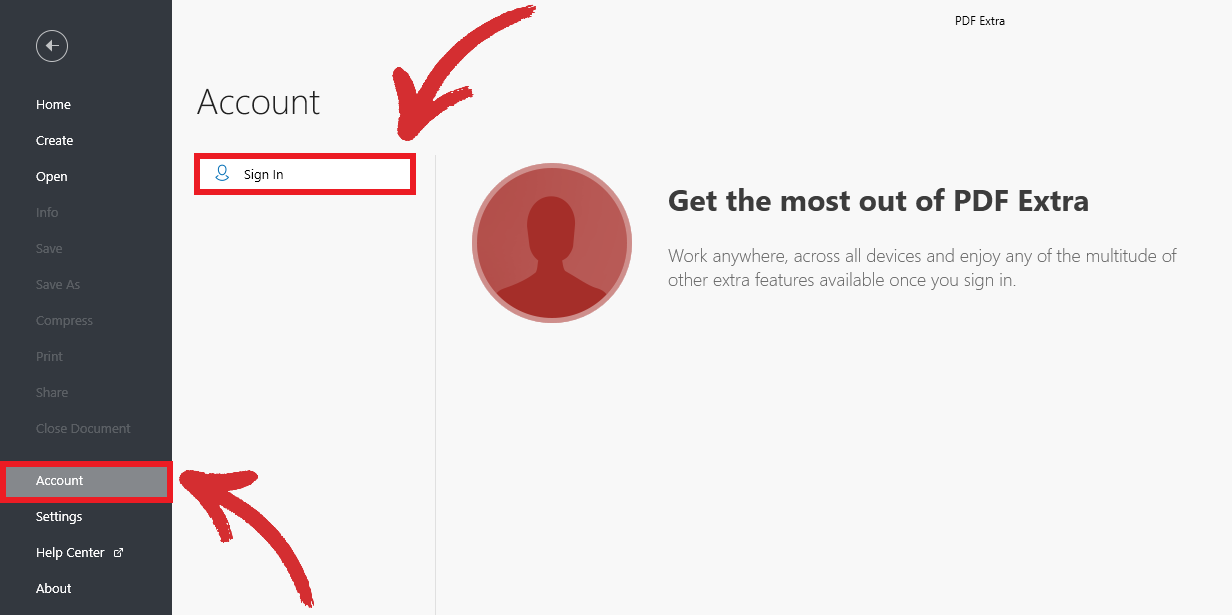
- اكتب بيانات اعتماد حسابك واضغط على “ تابع ” .
- ترخيصك نشط الآن.
نصيحة: يمكنك أيضًا تسجيل الدخول من “ تفعيل ” في الجزء السفلي الأيسر من شاشتك.
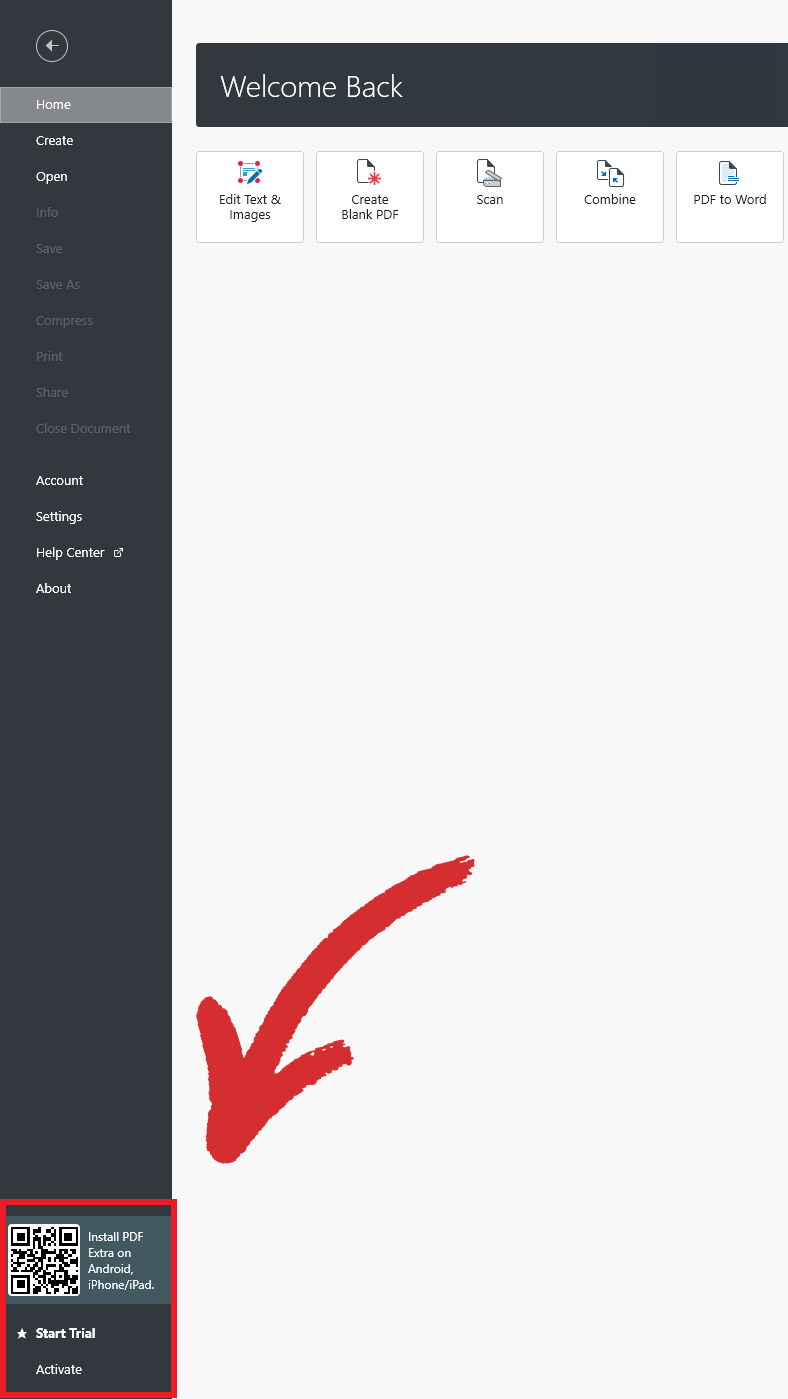
تفعيل PDF Extra بدون حساب
يمكنك أيضًا تفعيل PDF Extra بدون إنشاء حساب، ولكن هذا بهذه الطريقة ستفوتك الكثير من المزايا، مثل التخزين السحابي المجاني والقدرة على تتبع تراخيصك وإدارتها.
تفعيل الموقع
- قم بزيارة https://pdfextra .com/activate .
- أدخل مفتاح التنشيط الخاص بك. سيؤدي هذا إلى تنزيل مشغل PDF Extra مع ترخيصك المنشط مسبقًا.
- قم بتشغيل المشغل واتبع التعليمات التي تظهر على الشاشة.
- يمكنك الآن البدء في استخدام ترخيص PDF Extra الخاص بك.
التنشيط داخل التطبيق
- قم بتشغيل PDF Extra.
- انقر على “ تفعيل ” في الجزء السفلي الأيسر من شاشتك.
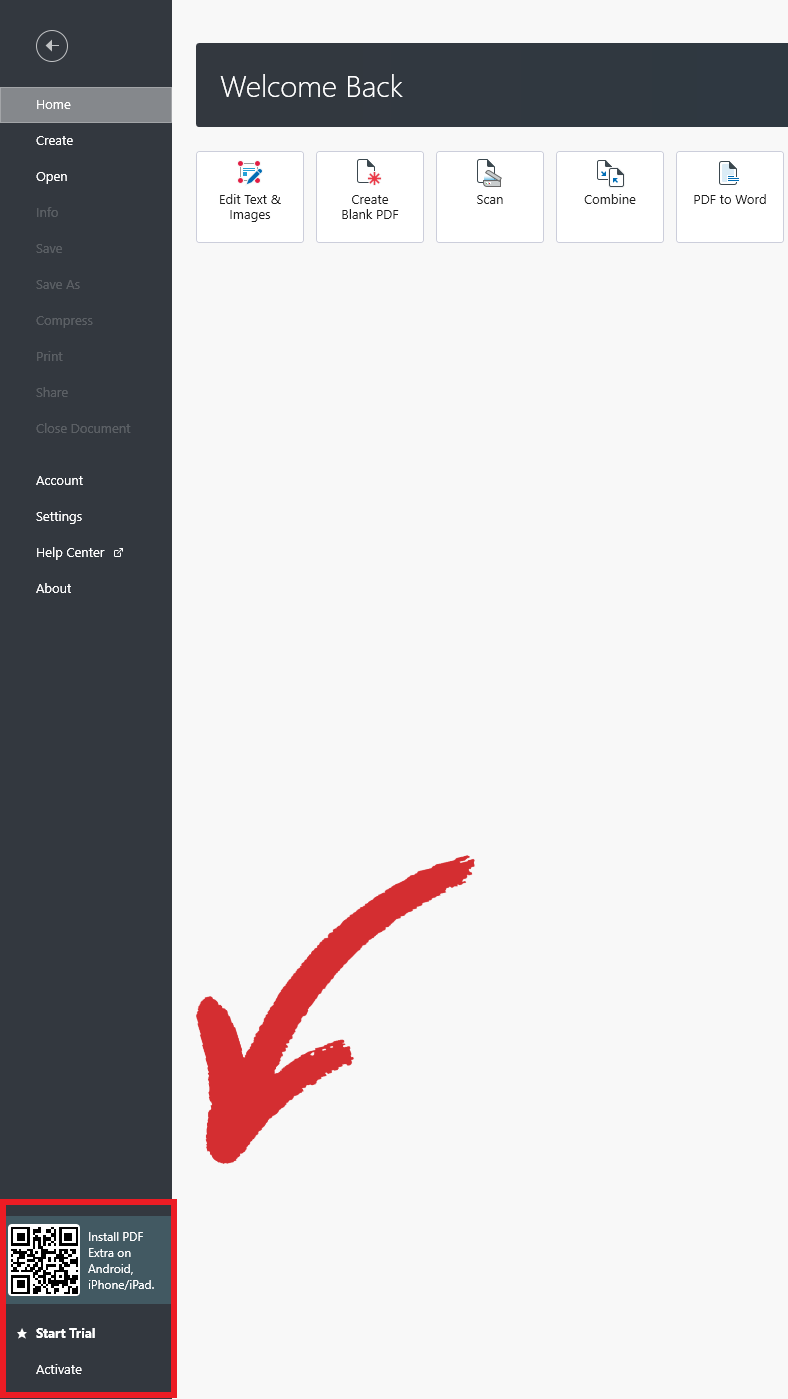
- أدخل مفتاحك في الحقل الموجود على اليمين، ثم انقر فوق “ تفعيل ” .
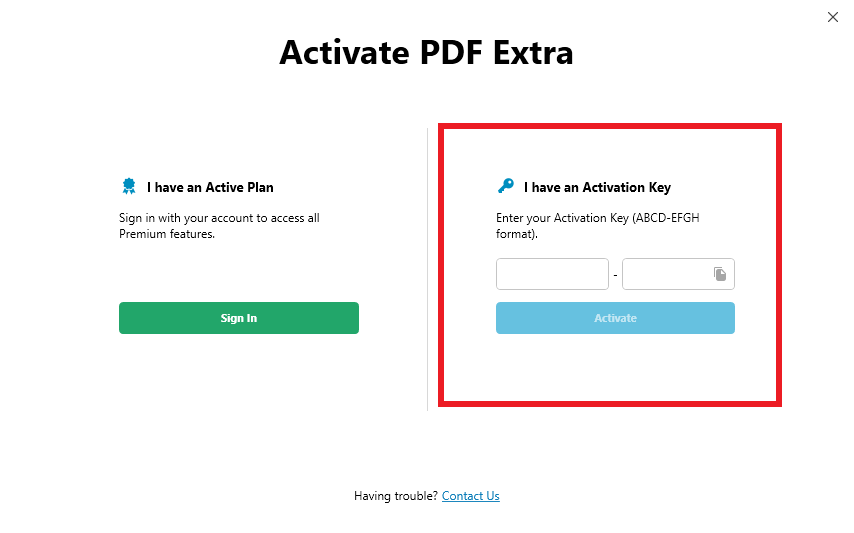
- يمكنك الآن البدء في استخدام ترخيص PDF Extra الخاص بك.
بدء فترة تجريبية مجانية
في حال لم يكن لديك ’ إذا لم تقم بشراء ترخيص PDF إضافي ، ولكنك ترغب في اختبار الوضع دون المرور بمشاكل إنشاء حساب أو تنشيط مفتاح المنتج، فإننا نقدم أيضًا ترخيصًا مجانيًا لمدة 14 يومًا خيار المحاكمة.
لتفعيله:
- اضغط على “ ابدأ المحاكمة ” في الجزء السفلي الأيسر من شاشتك.
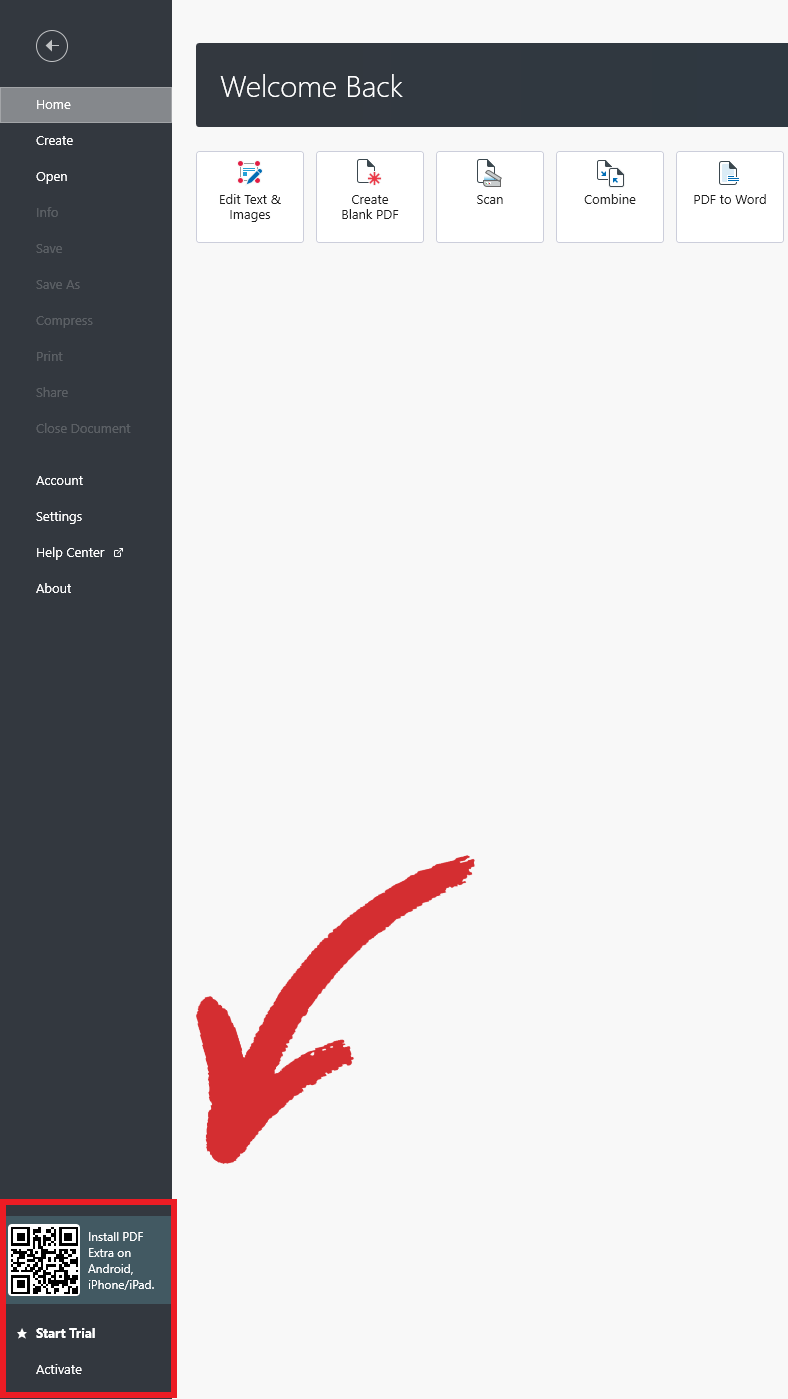
- اختر خطة التسعير التي تريدها.
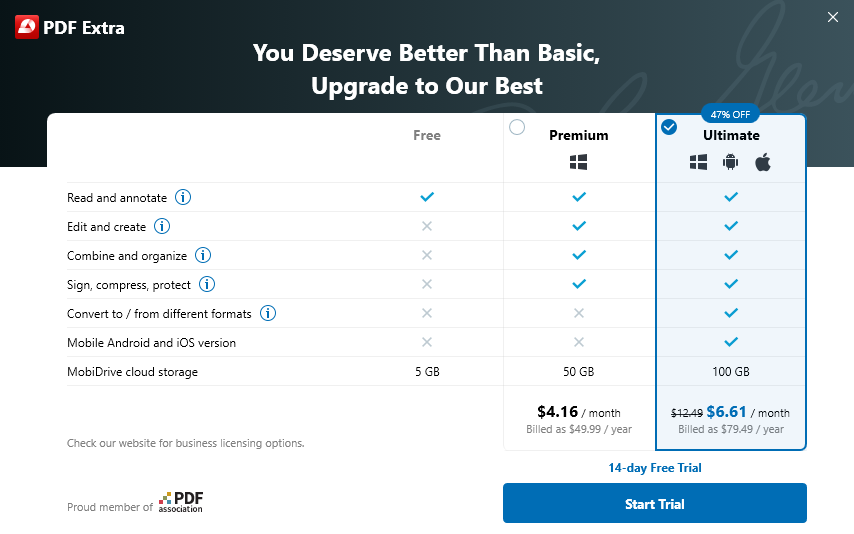
- اكتب تفاصيل بطاقتك الائتمانية.
- ابدأ باستخدام PDF Extra!
ملاحظة: سيؤدي عدم إلغاء النسخة التجريبية المجانية خلال فترة الـ 14 يومًا المخصصة إلى التجديد التلقائي رسوم تساوي خطة التسعير التي اخترتها.